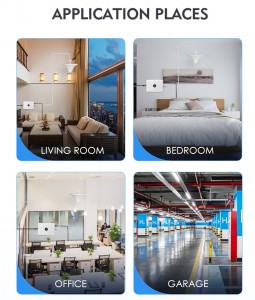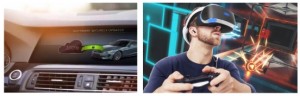신호 부스터: Apple 또는 Android 휴대폰에서 휴대폰 수신을 향상시키는 10가지 간단한 방법
일상생활에서 휴대폰 신호가 약해지고 문자 메시지를 주고받지 못하는 상황을 피하고 싶으신가요? 다음 팁들을 살펴보세요.린트라텍.
몇 가지 간단한 단계를 거치면 신호가 닿기 어려운 지역에서도 전화 신호를 받을 수 있는 가능성이 높아집니다.우리는 연결된 세상에 살고 있습니다. 휴대폰 신호가 끊기면 단순히 인스타그램을 볼 수 없다는 것을 의미하는 것이 아니라, 생사가 걸린 문제일 수도 있습니다. 어떤 종류의 휴대폰을 사용하든, 어떤 통신사를 이용하든, 악천후나 휴대폰 신호가 약해질 수 있는 외딴 지역으로 인해 서비스 중단이 발생하는 것은 불가피합니다.
휴대폰 신호가 끊기면 정말 곤란한 상황에 처할 수 있으며, 여기 또는 밖에 있는 동안 휴대폰 신호를 잃지 않으려면, 친구 및 가족과의 중요한 통화를 놓치지 않으려면, 심지어 중요한 업데이트와 상담을 놓치지 않으려면 다음과 같은 팁과 요령을 사용할 수 있습니다.휴대전화 신호를 개선하세요.
비행기 모드를 켜고, 몇 초 동안 기다린 후 끄고, SIM 카드를 제거하거나 네트워크 설정을 재설정하는 것은 수신 문제에 도움이 될 수 있는 검증된 방법 중 일부입니다. 하지만 이 방법으로도 문제가 해결되지 않으면, 다음과 같은 더 효과적인 조치를 취해야 할 수 있습니다.모바일 신호 중계기.
참고: 각 휴대전화의 모델과 성능이 다르고, 각 국가에서 사용하는 신호 주파수 대역도 다르므로 휴대전화 신호의 수신 및 전송이 달라집니다. 다음과 같은 이유로 휴대전화 신호의 수신 및 전송이 방해받을 수 있습니다.
1: 일부 휴대폰 케이스는 다른 케이스보다 휴대폰 신호 방해를 더 많이 일으킵니다.
둘째: 휴대폰 연결을 껐다가 다시 켜는 것이 신호 문제를 해결하는 가장 빠르고 쉬운 방법입니다. 한 장소에서 다른 장소로 이동하는 경우, 비행기 모드를 켜면 Wi-Fi, 블루투스, 셀룰러 네트워크 모뎀이 재시작되어 해당 지역에서 가장 좋은 신호를 찾도록 합니다.
신호가 약하면 어떻게 해결하나요?
Android: 화면 상단에서 아래로 살짝 밀어 빠른 설정 패널에 접근한 다음 비행기 모드 아이콘을 탭하세요. 휴대폰의 Wi-Fi 및 셀룰러 연결이 완전히 해제될 때까지 기다리세요. 연결이 즉시 해제되지 않으므로 비행기 모드 아이콘을 다시 탭하기 전에 15초 정도 기다리세요.
iPhone: iPhone에서는 제어 센터에서 비행기 모드에 접근할 수 있지만, 사용 중인 iPhone 모델에 따라 다릅니다. iPhone X 이상에서는 오른쪽 상단 모서리에서 아래로 살짝 밀어 제어 센터에 접근합니다. 이전 iPhone 모델에서는 화면 하단에서 위로 살짝 밀어 올립니다. 그런 다음 비행기 모드 아이콘을 탭합니다. 활성화되면 주황색으로 변합니다. 다시 한번 말씀드리지만, 최대 15초 정도 기다린 후 끕니다.
Android: 화면 메뉴가 나타날 때까지 전원 버튼(또는 전원 버튼과 볼륨 낮추기 키(Android 휴대폰 기종에 따라 다름))을 길게 누른 후 '다시 시작'을 탭합니다. 휴대폰에 다시 시작 옵션이 없는 경우, '전원 끄기'를 탭하여 기기를 종료한 후 전원 버튼을 눌러 다시 부팅할 수 있습니다.
iPhone: iPhone X 및 이전 모델에서는 잠자기/깨우기 버튼과 볼륨 버튼 중 하나를 길게 누른 후 전원 슬라이더를 오른쪽으로 살짝 밀어 기기를 끕니다. 기기가 완전히 꺼질 때까지 기다린 후 잠자기/깨우기 버튼을 눌러 다시 켜세요.
또는 iPhone에서 강제 재설정을 할 수 있습니다. 볼륨 높이기 버튼을 누른 다음 볼륨 낮추기 버튼을 누르고 측면 버튼을 길게 누르세요. 휴대폰 화면이 검은색으로 바뀌고 Apple 로고가 다시 나타날 때까지 계속 누르고 계세요.
iPhone에 홈 버튼이 있는 경우, 전원 슬라이더가 나타날 때까지 잠자기/깨우기 버튼을 길게 누른 후 슬라이더를 오른쪽으로 드래그하세요. 기기가 꺼지면 Apple 로고가 나타날 때까지 잠자기/깨우기 버튼을 길게 누르세요.
또 다른 문제 해결 방법은 SIM 카드를 제거했다가 휴대폰 전원을 켠 상태에서 다시 삽입하는 것입니다. SIM 카드가 더러우면 깨끗이 닦으세요. 물리적 결함이 있는 경우 교체해야 할 수 있습니다. SIM 트레이를 휴대폰에서 꺼내려면 SIM 카드 도구(일반적으로 휴대폰 상자에 포함됨)나 펼쳐진 종이 클립 또는 바늘이 필요합니다. 모든 휴대폰: SIM 카드를 제거하고 손상되었는지, SIM 트레이에 제대로 삽입되었는지 확인한 후 다시 삽입하세요.
eSIM: eSIM(휴대폰에 내장된 전자 SIM)이 있는 휴대폰의 경우, 제거할 수 있는 것이 없습니다. 휴대폰을 재시작하는 것이 가장 좋습니다.
SIM 카드를 휴대폰에서 제거했다가 다시 장착하는 데는 몇 초밖에 걸리지 않습니다. 이동통신사에 문의하여 모바일 신호 문제를 해결할 수도 있습니다. 경우에 따라 이동통신사에 문의하는 것이 신호 문제를 해결하는 유일한 방법일 수 있습니다.
통신사와 상담하여 옵션을 검토하는 것을 포함하여 모든 문제 해결 단계를 거친 후에도 여전히 좋은 신호를 유지하는 데 어려움을 겪고 있다면 다음을 시도하십시오.4g 리피터. 신호 증폭기는 통신사가 사용하는 것과 동일한 셀룰러 신호를 수신한 다음모바일 중계기방 하나 또는 집 전체를 커버할 만큼 충분합니다.
여기, Lintratek Technology Co., Ltd.는 전 세계에 고품질을 제공합니다.신호 증폭기, WIFI 증폭기, 실내 및 실외 신호 안테나, 다양한 신호 증폭기 설치 액세서리. Is모바일 신호 증폭기 제조업체20년 동안 미약 신호 문제 해결에 집중해 온 공급업체입니다. 더 자세한 정보를 원하시면 연락주세요. 감사합니다.웹사이트: https://www.lintratek.com/
#신호 증폭기 #Lintratek #휴대폰 신호 개선 #모바일 신호 중계기
#4g 리피터 #모바일 리피터 #신호 증폭기 #신호 안테나 #모바일 신호 증폭기 제조업체
웹사이트: https://www.lintratek.com/
게시 시간: 2023년 11월 12일